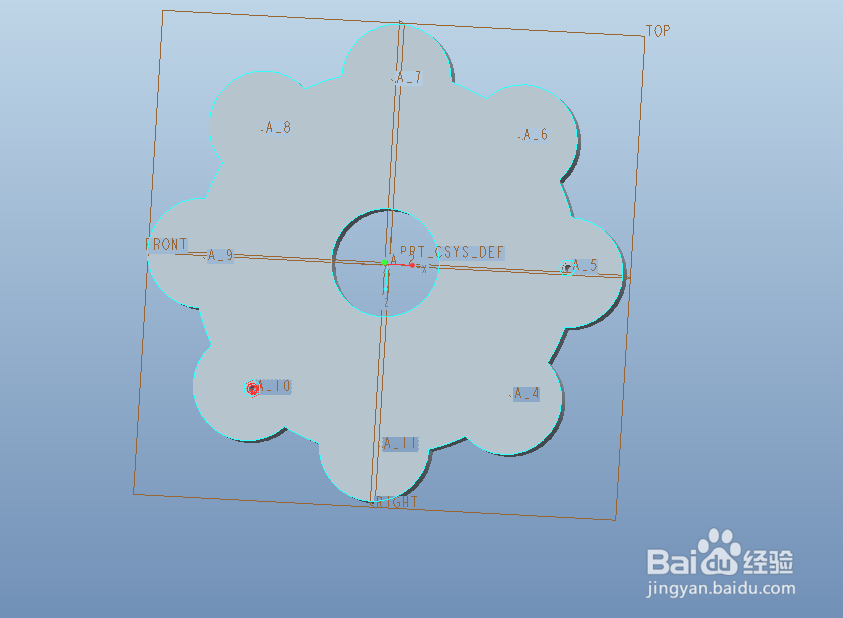Proe如何搭配族表使用UDF
1、1.创建特征
1)新建零件,以“TOP”平面为草绘平面,拉伸长方体80*80*20,如下图所示。
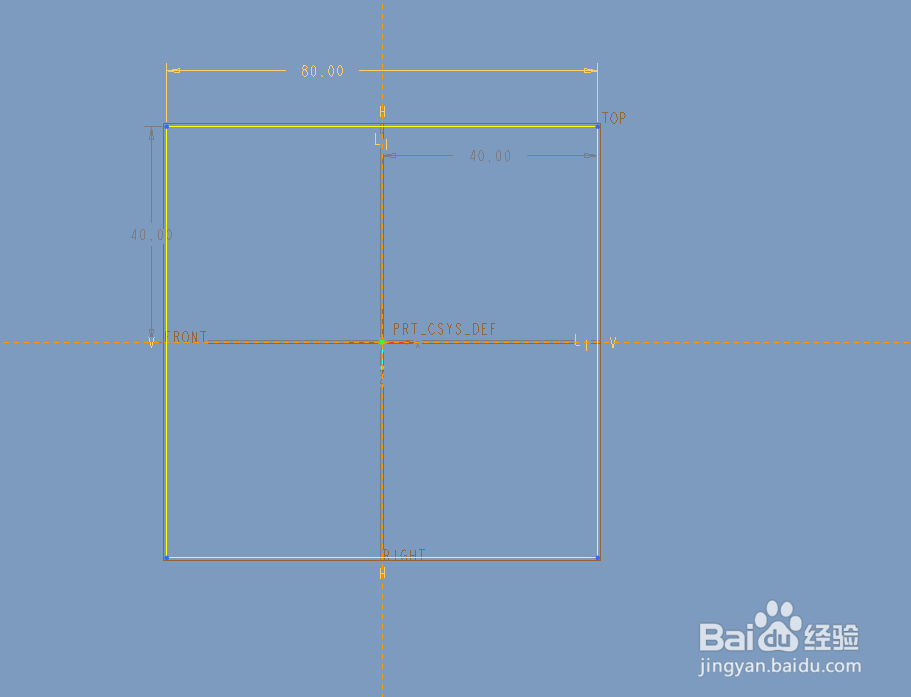
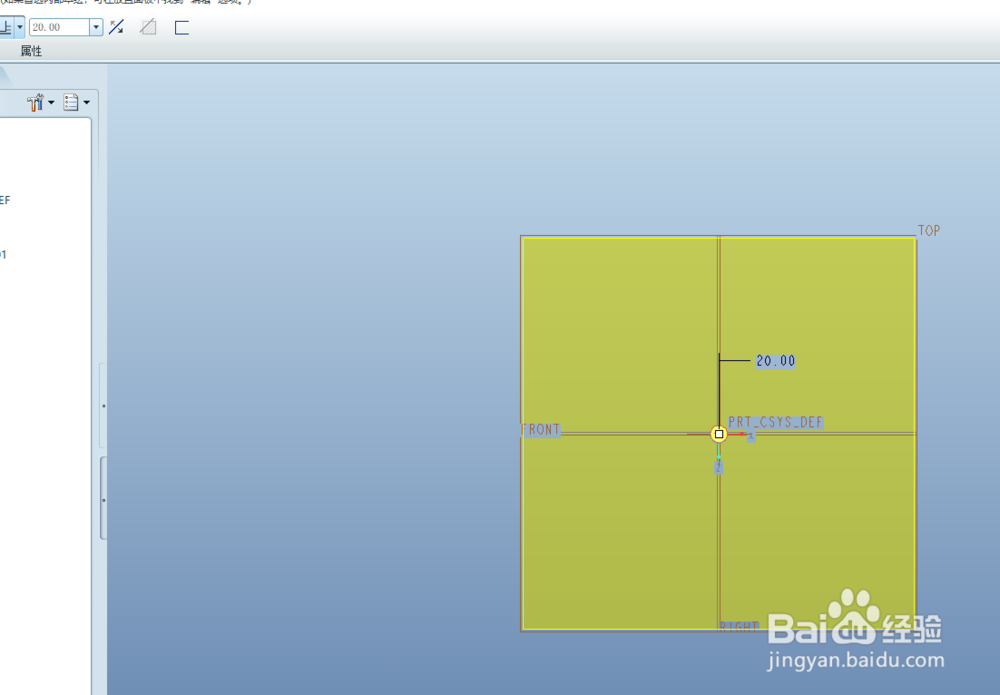
2、2)建立基准轴A_1,距离FRONT平面和Right平面均为15,如下图所示。
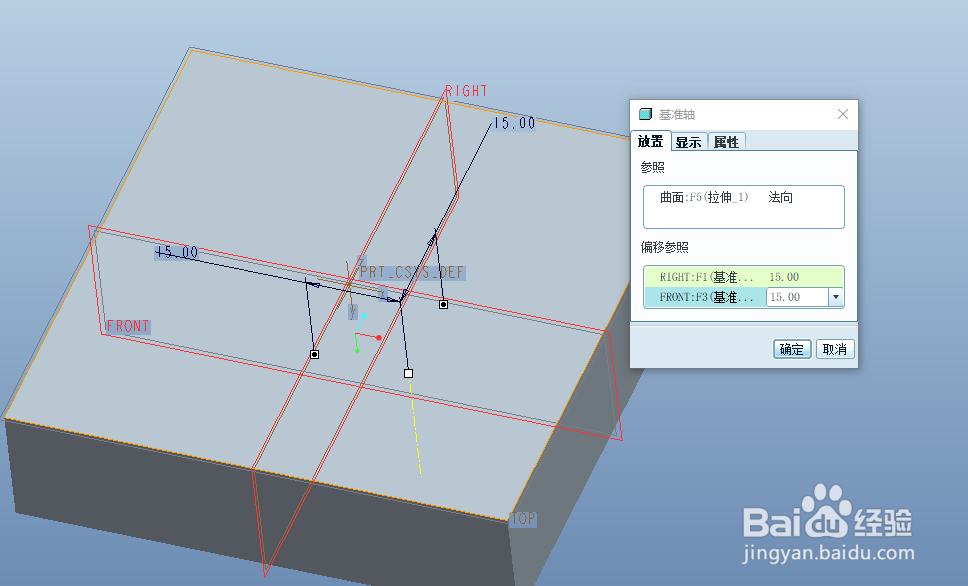
3、3)一长方体上表面和基准轴A_1为参照,打孔,深度选项穿透,直径10,如下图。
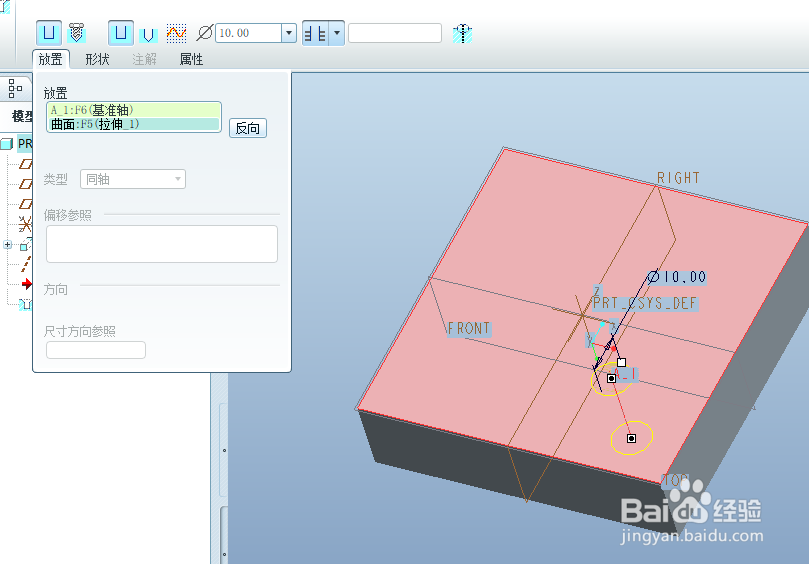

4、4)以长方体上表面为草绘平面,基准轴A_1为尺寸标注参照,拉伸去除材料,做如下六边形盲孔,深度为5,六边形外接圆边长为R12。
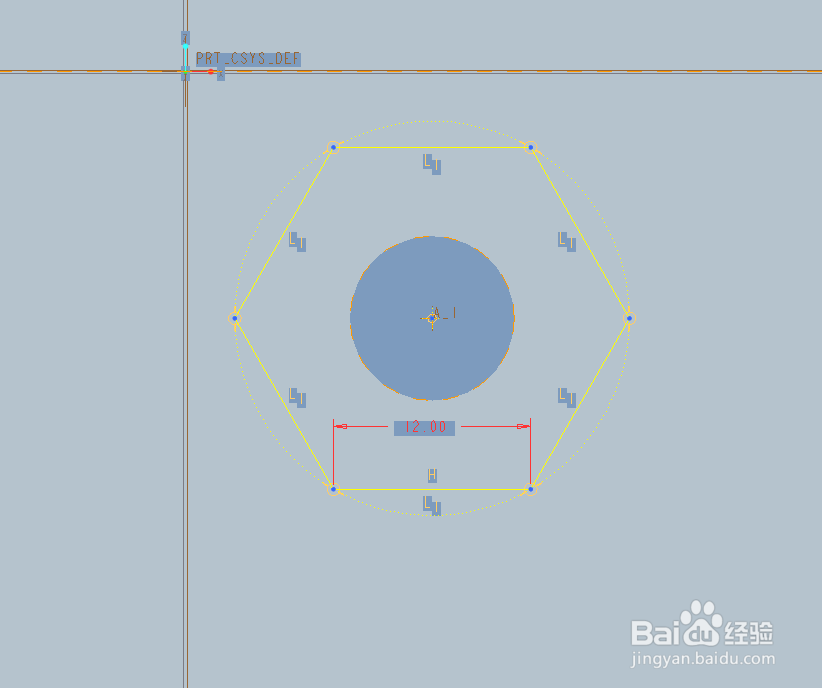
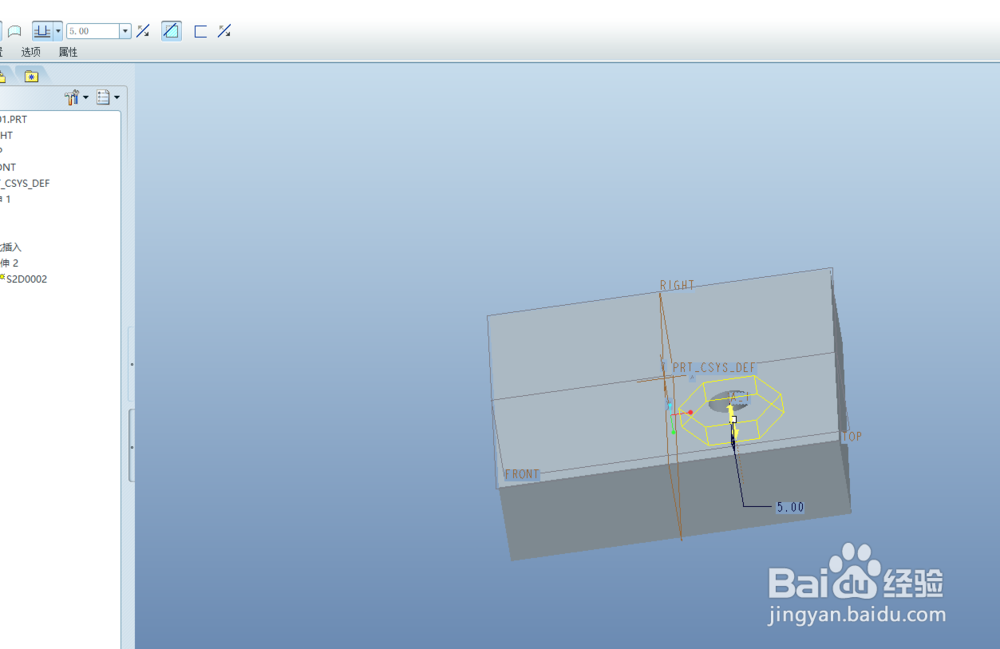
5、5)以长方体上表面为草绘平面,基准轴A_1为尺寸标注参照,打盲孔,深度为10,直径为 15,如下图所示。
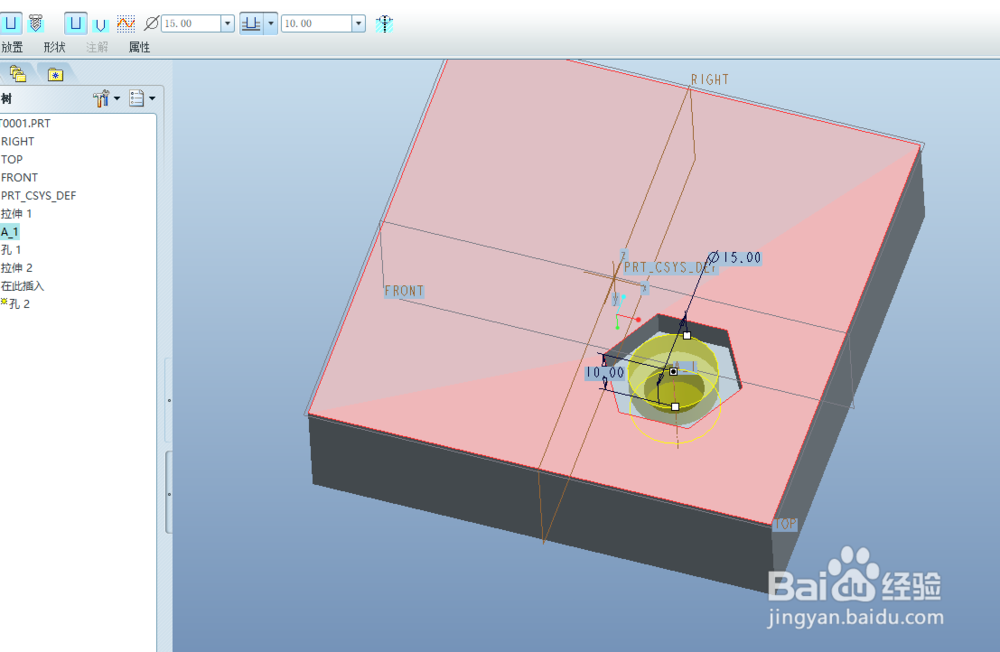
6、完成。
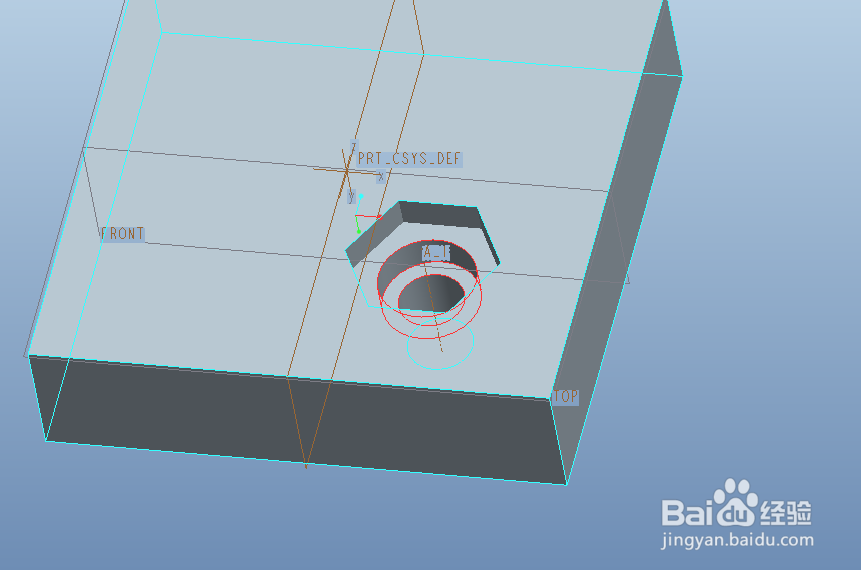
7、2.以下开始建立UDF特征。
1)单击主菜单【工具】—【UDF库】,弹出创建UDF菜单,单击创建,在消息区输入UDF名称:udf12,确定。在弹出的udf菜单中udf选项部分选择单一的,如下图所示,完成。

8、2)是否包括参照零件选择是。
9、3)选择刚刚创建的三个特征,通孔、六边形孔,和盲孔。如下图所示。完成——完成/返回。
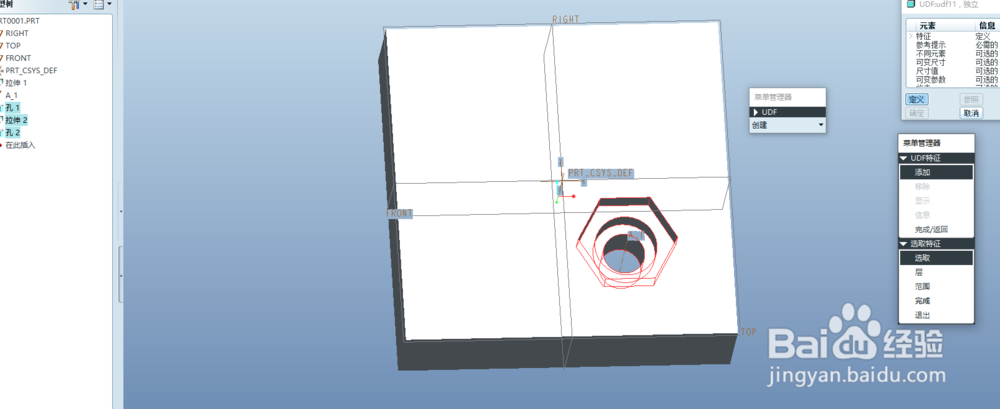
10、4)提示菜单中选择“单一”,完成返回。
11、5).接下来为长方体上表面参照输入提示:放置平面,如下图。

12、6).提示菜单中继续选择“单一”,完成/返回,为孔的轴参照输入提示:放置轴。确定。
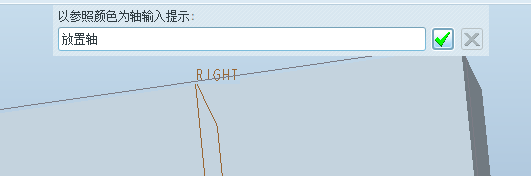
13、7).为“Right”平面输入提示:“拉伸参照”,确定,完成/返回。
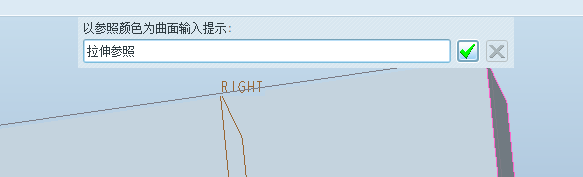
14、8).在udf菜单中双击“族表”,如下图。
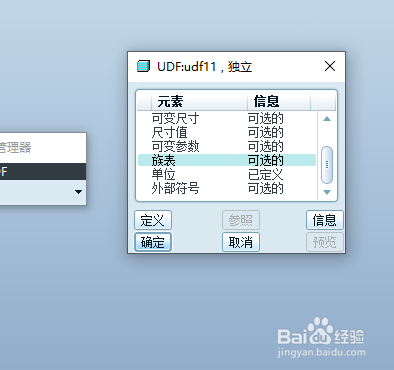
15、9)进入族表设置对话框,单击工具栏上的“添加/删除表列”,如下图。
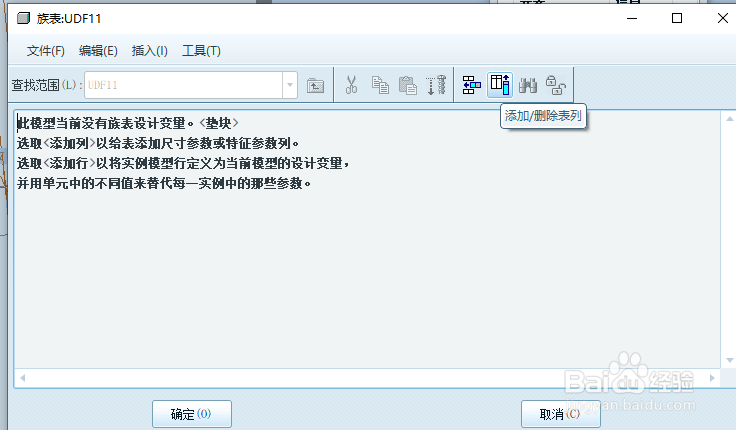
16、10)在弹出的族项目对话框中勾选单选框【特征】,然后在模型树或模型显示区选择拉伸_2特征和孔_2特征,将这两个特征添加到族项目中。如下图。
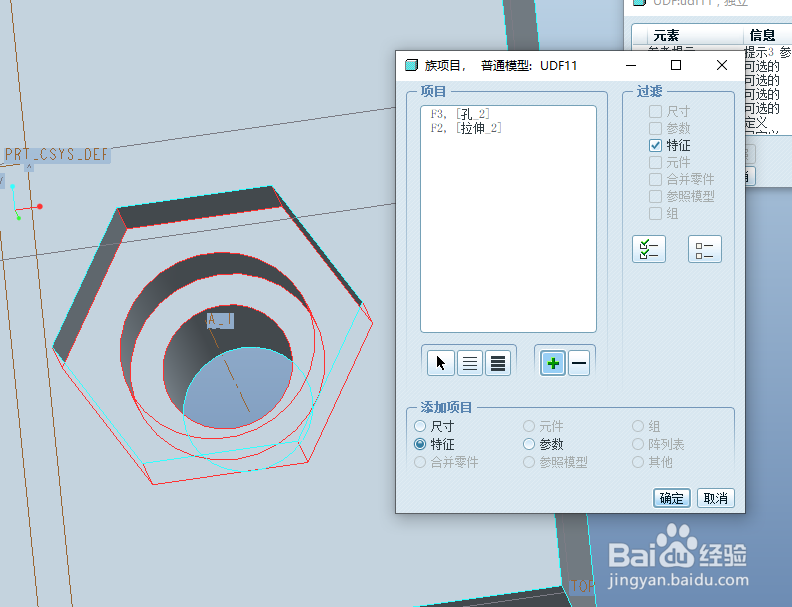
17、11)然后单击【尺寸】按钮,如绘图区没显示尺寸,可在模型树上单击相应特征,该特征尺寸将会显示在模型显示区。单击通孔直径尺寸“10”,输入该尺寸提示“通孔直径”,即可将该尺寸添加到族项目列表框。同理,将六边形盲孔外接圆尺寸“R12”,盲孔直径尺寸“15”添加到该对话框,如下图。

18、确定后,返回到族表对话框,即可看到刚才添加到族项目中的内容。
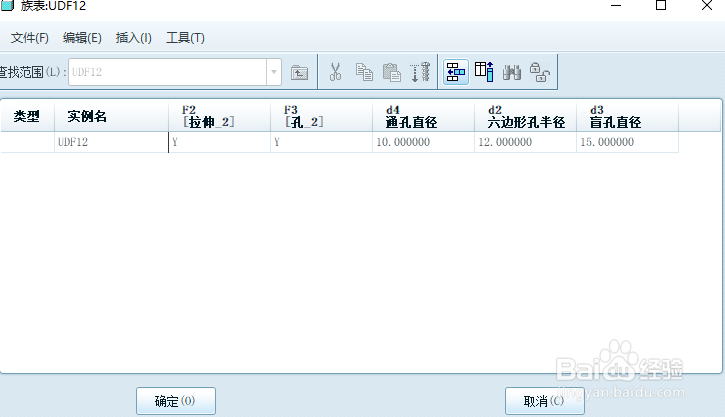
19、3.接下来演示如何放置该udf特征。
1).创建如下图所示的模型。
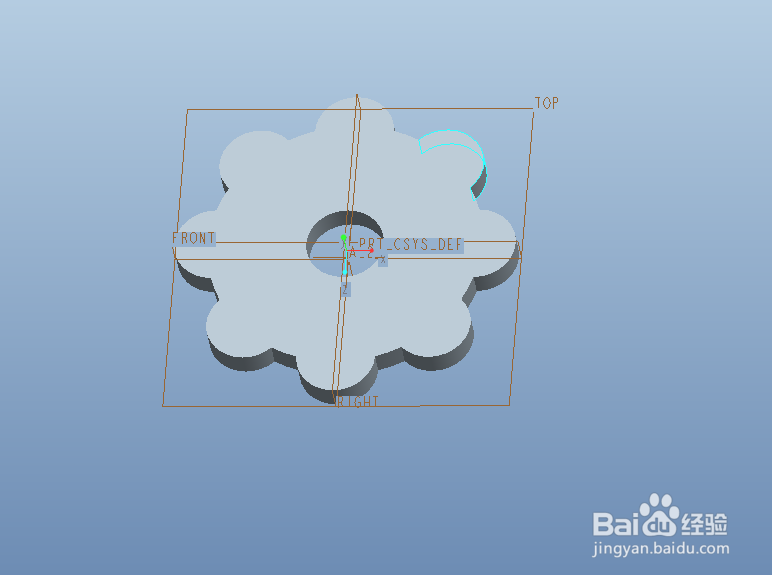
20、2).单击主菜单【插入】—【用户自定义特征】,在弹开的对话框中找到工作目录中刚刚建立的udf11,打开。弹出下图所示对话框。
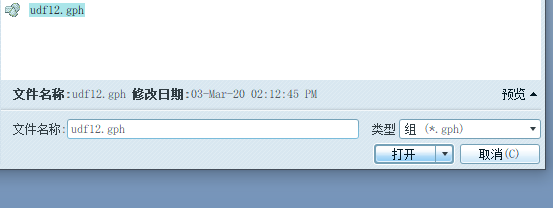
21、3).随机选择其中的一个实例,勾选高级参照配置复选框,确定。
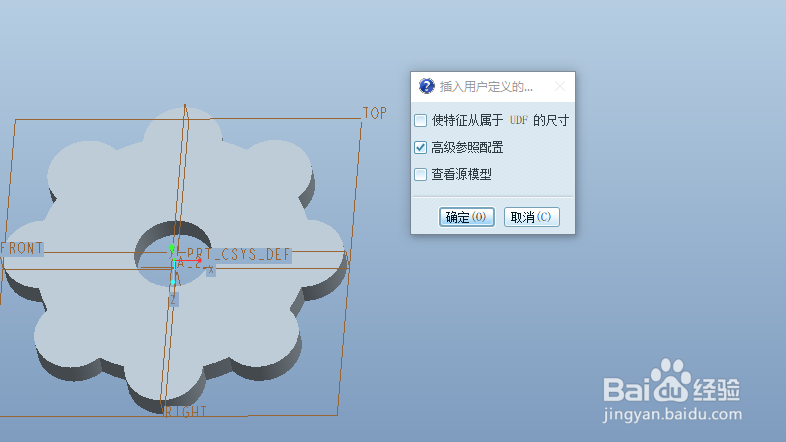
22、4).为每个参照选择对应替换的参照,如下图所示。
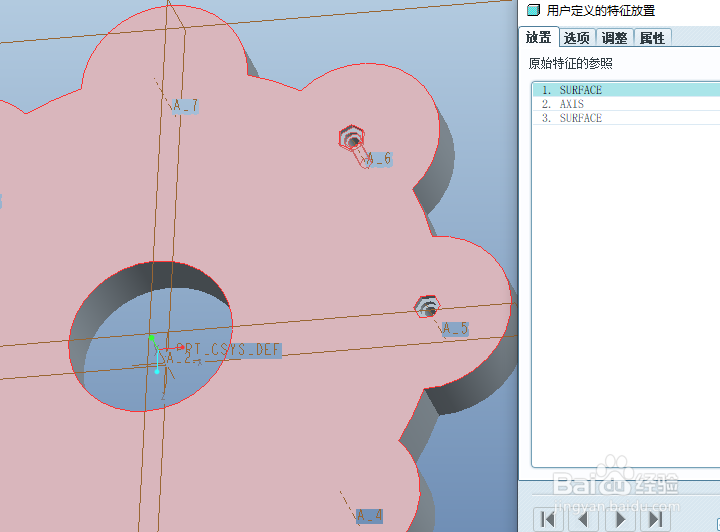
23、依次将所有的实例进行插入,完成。